
En este tutorial, le mostraremos cómo instalar y configurar Proxmox VE en Linux. Para aquellos de ustedes que no lo sabían, Proxmox VE es una completa gestión de virtualización de servidores de código abierto. software. Se basa en la virtualización KVM y la virtualización basada en contenedores y administra máquinas virtuales KVM, contenedores Linux (LXC), almacenamiento, redes virtualizadas y clústeres HA. Las características de clase empresarial y la interfaz web intuitiva están diseñadas para ayudarlo a aumentar el uso de sus recursos existentes y reducir el costo del hardware y el tiempo de administración, tanto en el uso comercial como en el hogar. Puede virtualizar fácilmente incluso las cargas de trabajo de aplicaciones de Linux y Windows más exigentes.
Este artículo asume que tiene al menos conocimientos básicos de Linux, sabe cómo usar el shell y, lo que es más importante, aloja su sitio en su propio VPS. La instalación es bastante simple y asume que se están ejecutando en la cuenta raíz, si no, es posible que deba agregar 'sudo ' a los comandos para obtener privilegios de root. Le mostraré la instalación paso a paso de Proxmox Virtual Environment en un servidor Linux.
Requisitos previos
- Un servidor que ejecuta uno de los siguientes sistemas operativos:SO Linux.
- Se recomienda que utilice una instalación de sistema operativo nueva para evitar posibles problemas.
- Acceso SSH al servidor (o simplemente abra Terminal si está en una computadora de escritorio).
- Un
non-root sudo usero acceder alroot user. Recomendamos actuar como unnon-root sudo user, sin embargo, puede dañar su sistema si no tiene cuidado al actuar como root.
Instalar Proxmox VE en Linux
Paso 1. Primero, descargue la imagen ISO del sitio web oficial. Una vez finalizada la descarga, siga cada paso de esta guía para lograr una instalación exitosa en su servidor o computadora.
Paso 2. Inicie la imagen ISO usando un disco USD o DVD y seleccione instalar Proxmox VE.
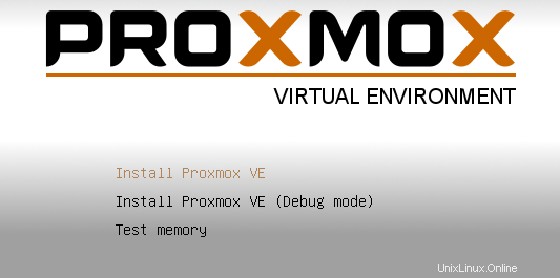
Paso 3. En el contrato de licencia de usuario final, haga clic en Aceptar para continuar con el siguiente paso.
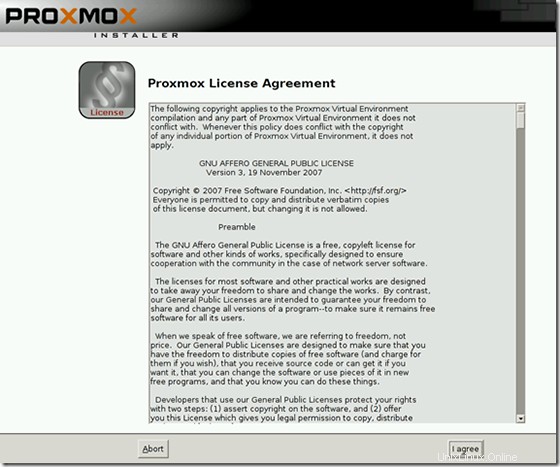
Paso 4. Seleccione el disco de destino para instalar Proxmox y dé Siguiente.
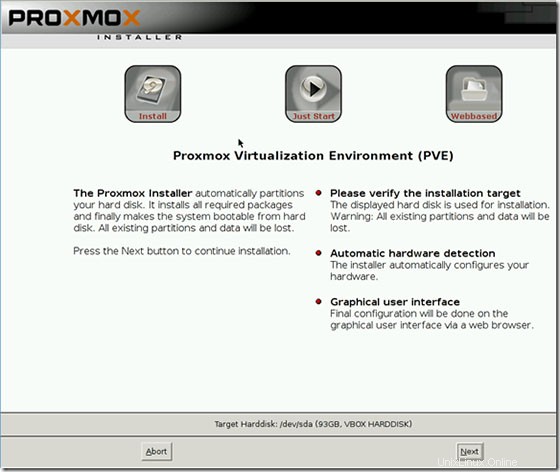
Paso 5. Seleccione su país, zona horaria y diseño de teclado, y luego presione Siguiente .
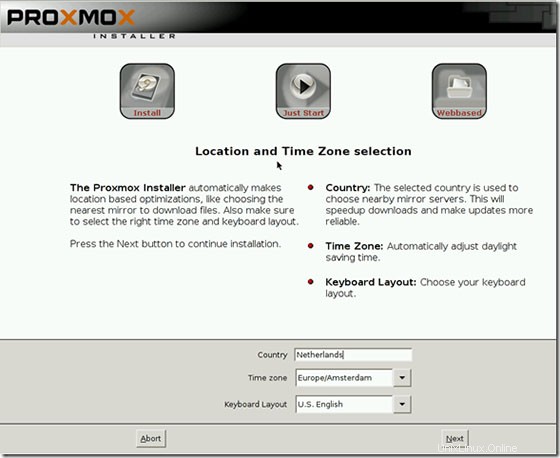
Paso 6. En esta página debe ingresar la contraseña de la cuenta raíz predeterminada y luego confirmar la contraseña, también ingrese su dirección de correo electrónico, luego presione Siguiente .
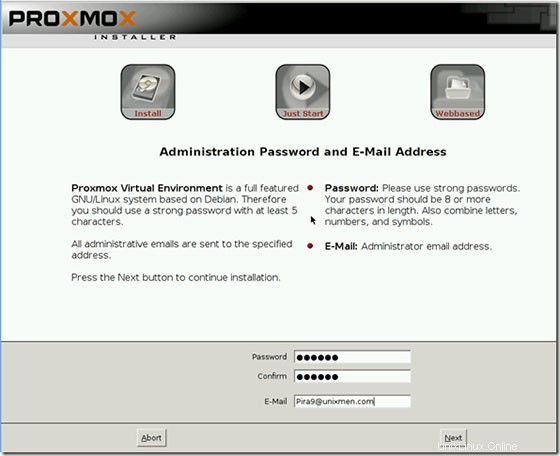
Paso 7. En la configuración de la red, ingrese el FQDN para el host y proporcione la dirección IP, la puerta de enlace, el DNS y, finalmente, haga clic en Siguiente .
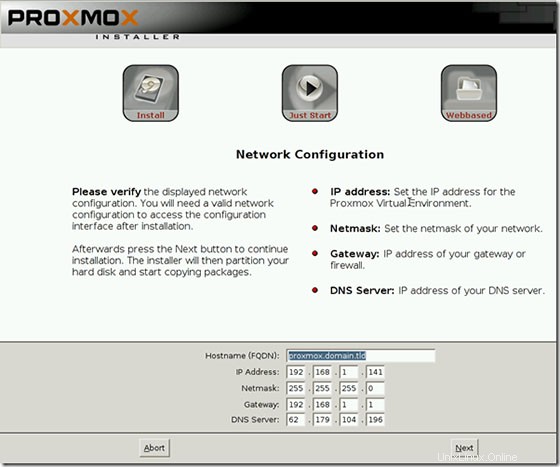
Paso 8. Hemos instalado correctamente Proxmox y ahora reiniciamos el sistema.
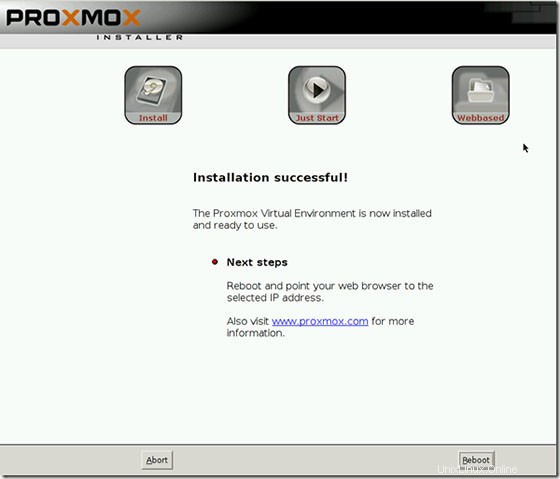
Paso 9. Después de reiniciar el sistema, aparece la siguiente ventana.
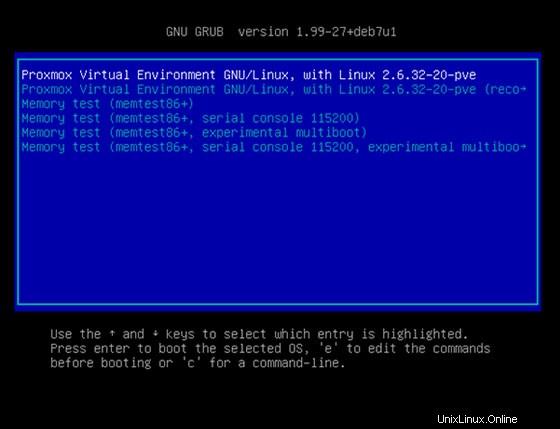
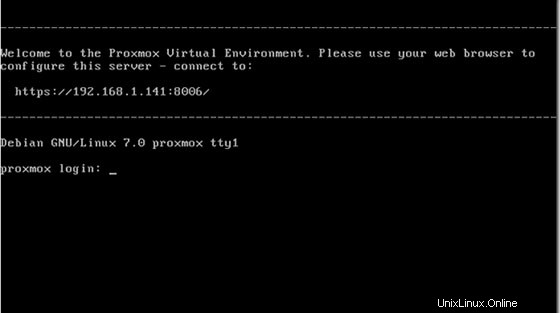
Paso 10. Acceso al entorno virtual de Proxmox.
El entorno virtual de Proxmox estará disponible en el puerto HTTP 8006 de forma predeterminada. Abra su navegador favorito y vaya a https://your-domain.com:8006 o https://server-ip:8006 . Inserte la raíz para el nombre de usuario y la contraseña que configuró en la instalación anterior. Luego presione Iniciar sesión.
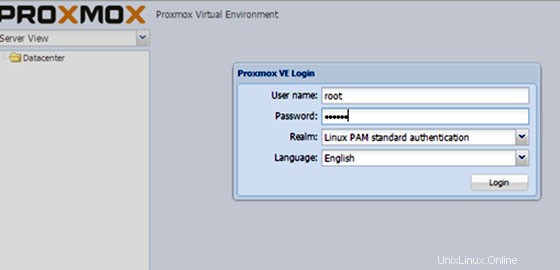
Ahora puede comenzar a crear Vm o crear CT.
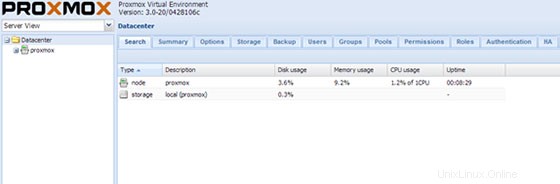
¡Felicitaciones! Ha instalado correctamente Proxmox VE. Gracias por usar este tutorial para instalar Proxmox Virtual Environment en su sistema Linux. Para obtener ayuda adicional o información útil, le recomendamos que consulte el sitio web oficial de Proxmox.